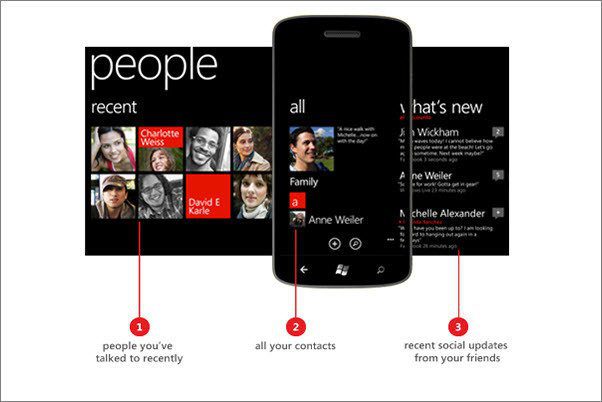Transférer les contacts de l’ancien téléphone vers Windows Phone 8.1
Avec la mise à jour 8.1, Windows Phone est enfin un système d’exploitation à part entière. Une fonctionnalité phare comme Cortana, même ses concurrents, peut faire plus que simplement améliorer les choses.
Il y a beaucoup à explorer sur votre Windows Phone, mais vous ne pouvez pas le faire tant que vous n’avez pas fait les choses les plus élémentaires, à savoir l’importation de vos contacts.
Depuis Google, Outlook, iCloud
Si vous utilisez un Android ou un iPhone et que vous synchronisez vos contacts avec Google ou iCloud, Microsoft vous a facilité la tâche. Tout ce que vous avez à faire est de vous connecter à ces services pour importer des éléments tels que le courrier, les calendriers et, bien sûr, les contacts.
étape 1: Depuis la page de l’application, entrez d’installation et sélectionnez E-mail + compte et cliquez Ajouter un compte.
Étape 2: Maintenant, sélectionnez le compte où les contacts sont stockés. Les options incluent les comptes Exchange, Outlook, Google, iCloud, Yahoo et même Nokia pour les utilisateurs professionnels.
Étape 3: connectez-vous à votre service et lancez la synchronisation.
la quatrième étape: Pour voir réellement vos contacts importés, vous devez commencer gens application.Alors ouvrez l’application et vous verrez Afficher les contacts avec des numéros de téléphone Portez des vêtements bleus. En cliquant sur ce bouton, une autre page répertoriant tous les comptes auxquels vous êtes connecté s’affichera. Choisissez votre compte préféré et vous êtes prêt à partir.
Importer CSV
Si, pour une raison quelconque, la méthode ci-dessus ne fonctionne pas pour vous, ou s’il y a des problèmes avec l’authentification à deux facteurs, vous devrez peut-être revenir à la méthode d’importation CSV simple.
Le seul problème est que, contrairement aux téléphones Android, vous ne pouvez pas simplement importer un fichier CSV copié sur le stockage local. Vous devez accéder au compte Outlook associé à votre téléphone et y importer le fichier CSV. Les contacts apparaîtront alors sur votre appareil.
Exporter des contacts depuis Google Contacts ou iCloud
Accédez à Google Contacts et sélectionnez dans le menu supérieur SuiteDans le menu déroulant, sélectionnez Exportation.
Choisissez dans la fenêtre contextuelle si vous voulez tous les contacts ou un seul groupe. Téléchargez le fichier au format Outlook CSV et mémorisez l’emplacement de sauvegarde.
Pour exporter un fichier CSV depuis iCloud, visitez icloud.com, connectez-vous et sélectionnez contactCliquez sur votre clavier Ctrl+A Sélectionnez Tous les contacts, puis choisissez parmi l’icône d’engrenage dans le coin inférieur gauche Exportation.
Importer dans Outlook
Accédez au Centre de personnes en ligne et connectez-vous avec vos informations Outlook/Live. Google dispose d’un bouton pour importer vos contacts en liant les deux comptes ensemble. Vous pouvez le faire si vous le souhaitez.
Pour importer le CSV que nous avons téléchargé dans les étapes ci-dessus, sélectionnez démarrer l’importation bouton de Contacts d’importation la partie juste en dessous.
De là, vous pouvez entrer Google ou autreLe processus est le même, juste Google L’onglet vous donnera des instructions pour exporter les contacts que nous avons créés.
Donc à partir de autre options, vous verrez un Sélectionnez le fichier bouton.Sélectionnez le fichier que nous avons téléchargé ci-dessus et cliquez sur télécharger.
Tous vos contacts sont maintenant affichés dans gens Onglets dans le compte Outlook et le téléphone.
Comment importer des contacts depuis une carte SIM
étape 1: à partir de gens Applications Trouvez le bouton de menu à trois points dans le coin inférieur droit et appuyez dessus.
Étape 2: Maintenant, choisissez d’installation et cliquez sur la nouvelle page Importer depuis la carte SIM.
Étape 3: Sélectionnez la destination de la carte SIM et des contacts. Vous pouvez les importer dans n’importe quel compte connecté, comme Outlook, Google ou iCloud.
la quatrième étape : Une liste de tous les contacts SIM sera maintenant affichée. Désélectionnez ceux que vous ne souhaitez pas synchroniser.robinet importer et tous vos contacts seront importés.
C’est ça.Tous vos contacts SIM apparaîtront désormais dans gens application.